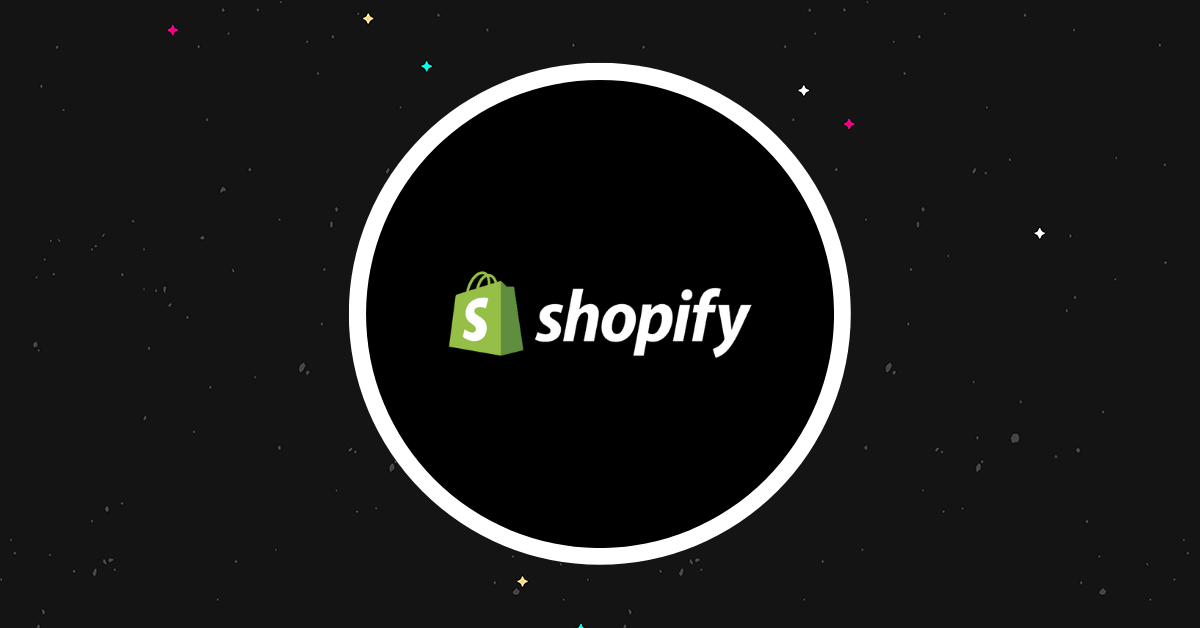Shopify 리뷰 2023: 확실한 전자상거래 플랫폼?
게시 됨: 2023-12-14Shopify 리뷰에 오신 것을 환영합니다.
Shopify는 세계에서 가장 인기 있는 호스팅 전자상거래 플랫폼입니다. 하지만 이것이 최고일까요?
이것이 바로 이번 포스팅에서 우리가 탐구할 질문입니다.
먼저 Shopify가 무엇인지부터 설명하겠습니다. 그런 다음 모든 주요 기능을 살펴보고, 가격 책정 방식을 설명하고, 플랫폼의 가장 큰 장점과 단점이 무엇인지 밝힐 것입니다.
Shopify란 무엇인가요?
Shopify 는 완전히 호스팅되는 올인원 전자상거래 솔루션 입니다.
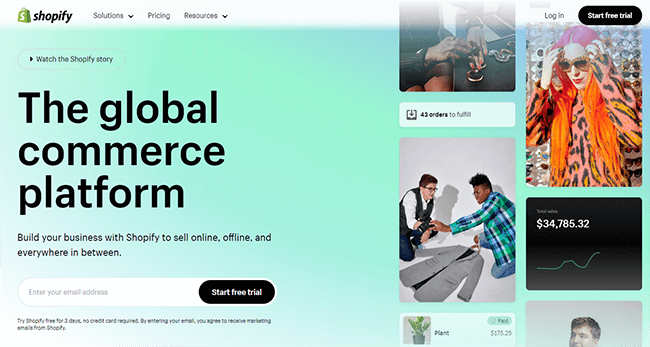
이는 인터넷의 모든 온라인 상점 중 4분의 1 이상을 차지하며 큰 차이로 시장 선두주자가 되었습니다.
해당 설명의 '완전히 호스팅된' 부분은 Shopify가 자체 서버에서 실행된다는 의미입니다. WordPress 및 WooCommerce와 같은 제품을 사용하는 경우처럼 소프트웨어를 설치하고 웹사이트 호스팅을 별도로 구매할 필요가 없습니다.
대신에 가입하고, 브라우저 앱에 로그인하고, 온라인 스토어를 생성하면 됩니다. Shopify가 이를 인터넷에 유지하기 위한 모든 기술적인 작업을 처리합니다.
'올인원' 부분은 Shopify가 여러 채널에 걸쳐 판매하고 전체 전자상거래 비즈니스를 한 곳에서 관리하는 데 필요한 모든 것을 제공한다는 것을 의미합니다.
여기에는 코드 없는 웹 사이트 빌더와 사용자 정의 가능한 매장 테마, 통합 결제, 주문 및 재고 관리 기능, 결제 프로세서, 마케팅 도구, CMS, POS 시스템 등 거의 모든 것이 포함됩니다.
Shopify에 기본적으로 원하는 특정 기능이 없는 경우 Shopify의 거대한 App Store에서 해당 기능을 수행할 타사 앱을 찾을 가능성이 높습니다.
이러한 탁월한 유연성은 Shopify가 세계에서 가장 인기 있는 호스팅 전자상거래 플랫폼인 이유 중 하나일 뿐입니다. 그러나 그것이 그것을 위해 가는 유일한 것은 아닙니다.
Shopify에 대해 우리가 좋아하는 다른 모든 점(그리고 우리가 좋아하지 않는 점)도 적절한 시기에 다루게 될 것입니다. 하지만 먼저 기능을 살펴 보겠습니다.
Shopify는 어떤 기능을 제공합니까?
올인원 플랫폼인 Shopify에는 수많은 기능이 탑재되어 있습니다.
아래에서 주요 하이라이트 중 일부를 소개하겠지만 이것이 결코 완전한 목록은 아니라는 점을 믿으시기 바랍니다.
- 온라인 상점 빌더
- 웹사이트 호스팅
- 제품 관리
- 재고 관리
- 주문 관리
- 배송비 계산
- 세금 징수
- 고객 관리
- 분할
- 자동화 도구
- 교차채널 판매 도구
- Shopify 결제
- 제3자 결제 프로세서 통합
- 쇼피파이 POS
- 통화 변환 및 웹사이트 현지화
- 할인 코드
- 무료 SSL
- 이메일 마케팅
- 버려진 카트 복구
- 보고서 및 분석
- 앱 스토어
그리고 그것은 빙산의 일각에 불과합니다. Shopify에는 위에 나열된 기능보다 훨씬 더 많은 기능이 있지만 원하더라도 해당 기능을 모두 페이지에 표시할 수는 없을 것입니다.
하나의 리뷰에서 모든 것을 다루려고 하기보다는, 다음으로 할 일은 가장 중요한 기능 중 일부에 대한 높은 수준의 개요를 제공하고 Shopify 대시보드 내에서 모든 것이 어떻게 작동하는지 안내하는 것입니다.
간다…
시작하기
Shopify에 로그인하면 계정 대시보드로 이동됩니다.
처음 로그인하는 경우 매장을 시작하고 운영하기 위해 수행해야 할 모든 작업이 포함된 체크리스트가 포함된 설정 가이드를 확인해야 합니다.
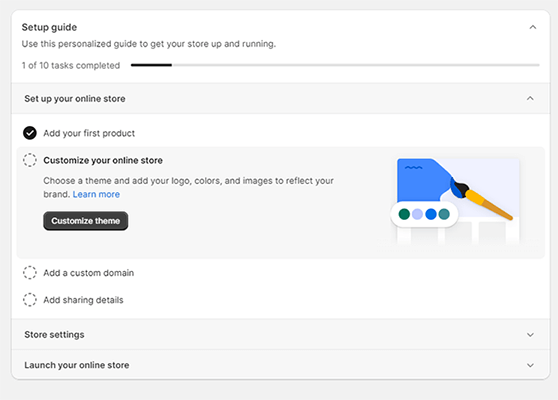
이 체크리스트의 항목을 클릭하여 작업을 하나씩 진행할 수 있습니다.
또는 혼자서 진행하고 싶다면 체크리스트를 무시하고 화면 왼쪽의 탐색 모음에서 스토어를 생성하고 관리하는 데 필요한 모든 도구와 기능에 액세스할 수 있습니다.
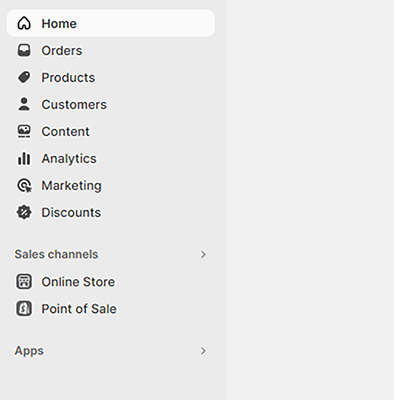
아마도 가장 먼저 하고 싶은 일은 제품을 추가하는 것이므로 거기서부터 시작해 보겠습니다.
제품
제품 카탈로그를 생성하려면 사이드바에서 제품 으로 이동하세요.
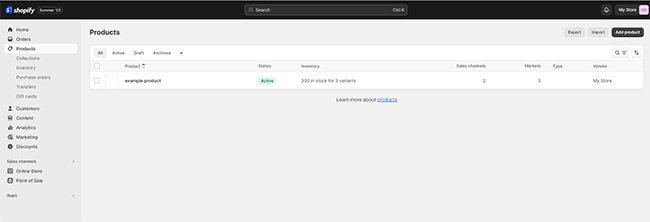
다른 전자상거래 플랫폼에서 카탈로그를 마이그레이션하는 경우 CSV 파일에서 제품을 대량으로 가져올 수 있습니다. 시작하려면 제품 가져오기를 클릭하세요.
또는 제품 추가를 클릭하여 새 목록을 하나씩 생성하세요.
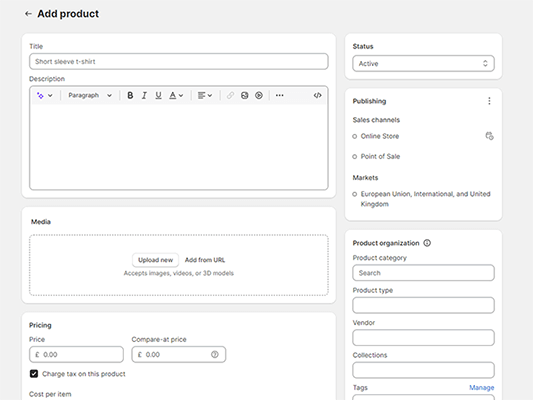
Shopify에서 실제 제품, 서비스, 디지털 제품을 판매하는지 여부에 관계없이 첫 번째 단계는 항상 해당 제품을 여기에 먼저 추가하는 것입니다.
하지만 디지털 제품이나 서비스의 경우 나중에 관리하려면 앱을 연결해야 합니다. 이에 대한 자세한 내용은 App Store를 참조할 때 설명하겠습니다.
새로 만드는 각 제품에 대한 제목과 설명을 설정해야 합니다. 최근 Shopify는 프롬프트에서 제품 설명을 자동으로 생성할 수 있는 새롭고 멋진 AI 작성 기능을 추가했는데, 우리는 이 기능이 매우 훌륭하다고 생각했습니다.
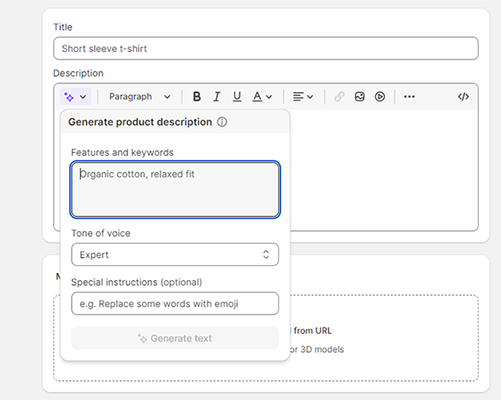
다루고 싶은 일부 기능과 키워드를 입력하고, 톤을 선택하고, AI에 대한 기타 특별 지침을 추가하기만 하면 AI가 모든 카피라이팅을 수행합니다.
그런 다음 제품 사진으로 사용하려는 미디어 파일을 업로드하세요. 이는 이미지, 비디오 또는 3D 모델일 수도 있습니다.
짜증나게도 Shopify는 자동으로 이미지를 일정한 비율로 자르지 않습니다. 하지만 필요에 따라 내장된 이미지 편집기를 사용하여 직접 이 작업을 수행할 수 있습니다. 그 후 다음 단계는 가격을 설정하는 것입니다.
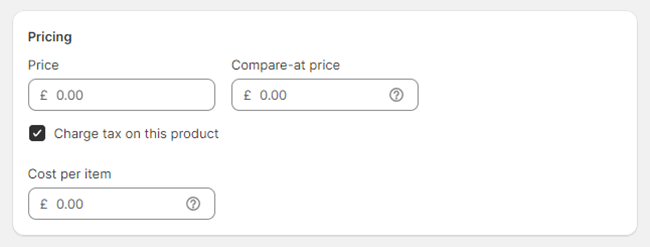
할인 중인 제품에 대한 가격 인하를 표시하려는 경우 비교 가격을 입력하면 실제 가격 옆에 취소선이 표시됩니다(예: $35.00 ).
선택적으로 항목당 비용을 입력할 수도 있습니다. 고객은 이를 볼 수 없지만 이를 통해 Shopify에서 이익 마진을 계산하고 이를 표시할 수 있으므로 유용합니다.
자동 세금 징수
제품을 생성할 때 가격 섹션 아래에 이 제품에 세금 부과 라는 버튼이 표시됩니다. 이 기능을 켜서 Shopify가 자동으로 관련 세금 금액을 계산하고 제품 가격에 추가하도록 할 수 있습니다.
Shopify에서는 세금을 신고하거나 납부하지 않습니다. 자격을 갖춘 세무 전문가와 상담하고 고객에게 해당 지역에 맞는 세율을 부과하는지 확인하는 것도 전적으로 귀하의 책임입니다.
스토어 설정 페이지를 통해 책임이 있는 모든 지역에서 판매세 징수를 관리할 수 있습니다. 설정 > 세금 및 관세를 클릭하세요.
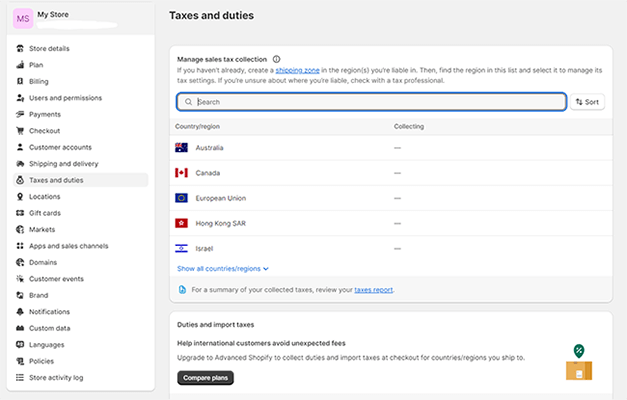
여기에서 세금 부과 방식을 결정할 수 있습니다. 예를 들어 Shopify에서 제품 가격에 세금을 포함하고, 배송비에 세금을 부과하고, 디지털 상품에 VAT를 부과하는 등의 작업을 수행할 수 있습니다.
추가 구매 옵션
일반 지금 지불 가격 외에도 Shopify를 통해 고객에게 추가 구매 옵션을 제공할 수도 있습니다. 선택할 수 있는 옵션은 세 가지가 있습니다.
- 구독 – 고객에게 제품에 대한 반복 구독료를 청구합니다.
- 구매 전 체험 – 고객에게 즉시 결제하지 않고 상품을 주문할 수 있는 옵션을 제공합니다. 대신 고객은 나중에 제품을 사용해 보고 결제할 수 있습니다.
- 선주문 – 고객에게 아직 처리 준비가 되지 않은 품목을 구매할 수 있는 옵션을 제공합니다. 미래의 어느 날짜에나 귀하가 설정한 날짜에 이행될 것입니다.
재고 추적
제품을 추가할 때 해당 제품에 대한 인벤토리를 생성할 수 있는 옵션이 제공됩니다.
재고가 있는 각 제품의 수를 입력한 다음 수량 추적을 켜면 Shopify에서 재고를 추적하고 판매 시 이를 업데이트할 수 있습니다.
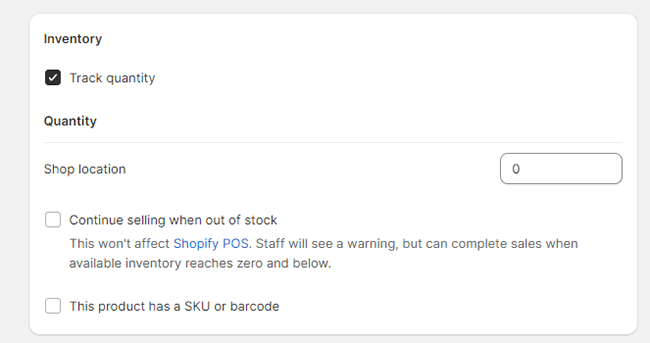
재고 탭에서 언제든지 현재 재고를 확인할 수 있습니다.
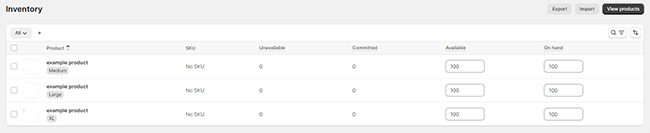
내부적으로 재고를 관리하는 데 도움이 되도록 각 제품에 SKU와 바코드를 할당할 수도 있습니다.
자체 재고를 추적하는 것 외에도 구매 주문서에서 공급업체로부터 주문한 재고를 관리, 추적 및 수령할 수도 있습니다.
제품 변형
제품을 생성할 때 변형을 추가하여 고객에게 추가적인 맞춤 옵션을 제공할 수도 있습니다.
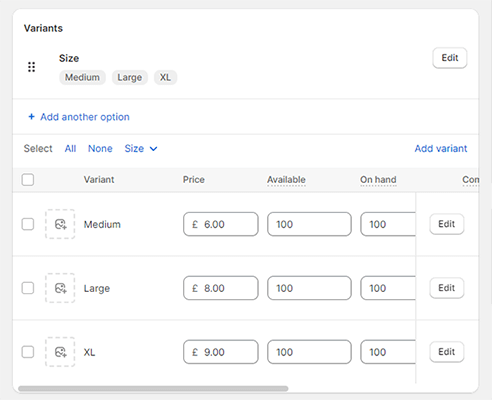
이는 다양한 크기나 색상 등 다양한 버전으로 제공되는 제품을 판매할 때 유용합니다.
이렇게 하려면 제품 생성 페이지에서 아래로 스크롤하고 + 크기 또는 색상과 같은 옵션 추가를 클릭하세요. 그런 다음 옵션 이름 과 필요한 만큼의 옵션 값을 입력합니다.
예를 들어 옵션 이름을 크기로 설정한 다음 XS, 소형, 중형, 대형, XL 등 5개의 값을 추가할 수 있습니다.
각 변형에 대한 가격과 재고를 개별적으로 설정하고 각 변형에 대해 별도의 변형 이미지를 업로드할 수도 있습니다.
컬렉션
제품을 만든 후에는 컬렉션 기능을 사용하여 제품을 카테고리로 구성할 수 있습니다. 이렇게 하면 고객이 매장에서 해당 제품을 더 쉽게 찾을 수 있습니다.
예를 들어 의류 소매업체인 경우 컬렉션에 다음이 포함될 수 있습니다.
- 남성 티셔츠
- 여성 액세서리
- 판매중인 품목
- 특정 브랜드의 제품
- 계절상품
당신은 아이디어를 얻습니다.
시작하려면 제품 > 컬렉션 > 컬렉션 생성 으로 이동한 다음 페이지에서 세부 정보를 입력하여 설정하세요.
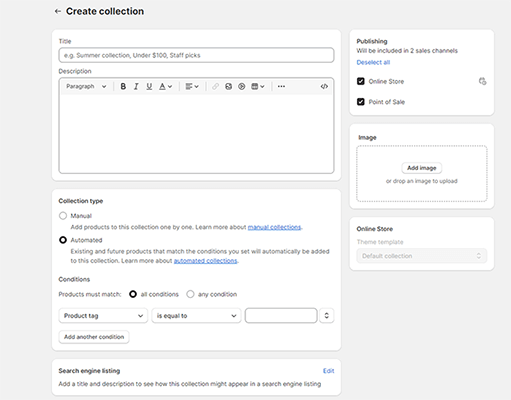
각 컬렉션에 제품을 하나씩 수동으로 추가하거나 가격, 제목, 태그, 카테고리 등과 같은 항목을 기반으로 기존 및 향후 제품을 컬렉션에 자동으로 추가하도록 자동화 규칙을 설정할 수 있습니다.
컬렉션을 생성한 후에는 컬렉션에 포함된 제품을 매장의 자체 웹페이지에 갤러리로 표시할 수 있습니다. 탐색 메뉴에서 컬렉션에 대한 링크를 추가할 수도 있습니다.
배송 도구
Shopify에는 배송 관리에 도움이 되는 도구도 함께 제공됩니다.
생성하는 각 제품의 무게를 설정하고 이 제품에는 배송이 필요함 상자를 선택하여 Shopify가 결제 시 고객으로부터 배송 정보를 수집하도록 할 수 있습니다.
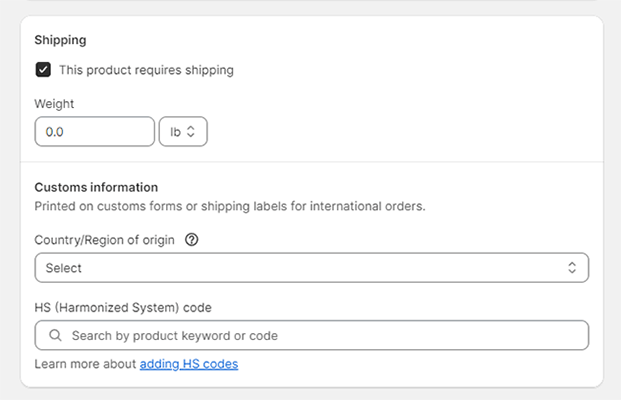
선택적으로 다양한 국가/지역에 대한 세관 정보를 추가할 수도 있습니다. 이 정보는 국제 주문의 경우 사용자 정의 양식이나 배송 라벨에 인쇄됩니다.
계정에서 배송을 설정하고 나면 Shopify 관리자에서 직접 배송 레이블을 구매하고 인쇄할 수 있습니다(할인된 가격). 또한 결제 시 계산된 배송료를 고객에게 표시하세요.
SEO 도구
새 제품을 추가하면 페이지 하단에 검색 엔진 목록 이라고 표시된 상자가 표시됩니다.
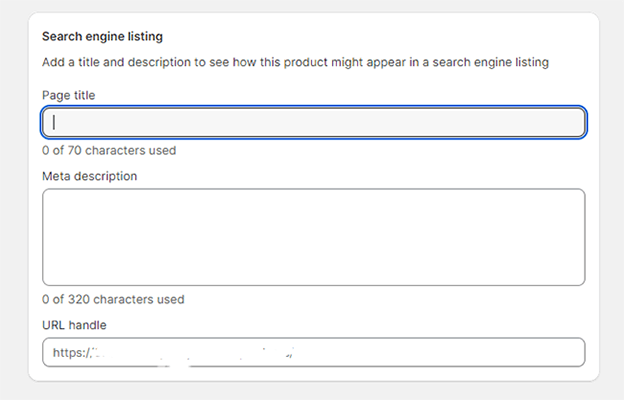
이를 클릭하면 제품 페이지의 페이지 제목, 메타 설명 및 URL 슬러그를 변경할 수 있습니다. 이는 타겟 키워드에 대해 위의 내용을 최적화할 수 있으므로 SEO를 통해 트래픽을 유도하려는 경우 유용합니다.
제품 페이지 외에도 모든 Shopify 웹 페이지, 블로그 게시물 및 컬렉션에 대한 제목 태그, 메타 설명, URL 및 이미지 대체 텍스트를 편집할 수 있습니다.
또한 robots.txt 파일을 편집하고, sitemap.xml 파일을 찾아 제출하고, 검색 엔진 최적화와 관련된 모든 기술적인 작업을 처리하세요.
기프트 카드
계속 진행하기 전에 살펴보고 싶은 Shopify 제품 섹션의 마지막 기능이 하나 있는데 바로 기프트 카드 입니다.
Shopify를 사용하면 쉽게 기프트 카드를 발행하고 온라인 스토어에서 제품으로 판매할 수 있습니다. 시작하려면 제품 > 기프트 카드 > 기프트 카드 제품 추가 로 이동하세요.
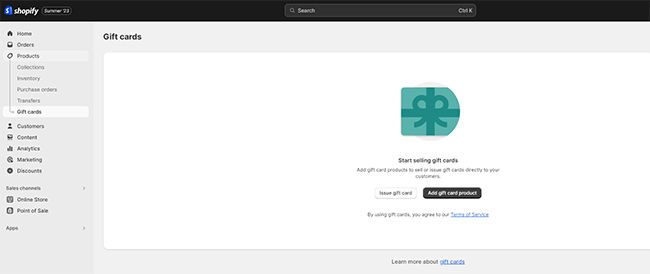
그런 다음 일반 제품과 마찬가지로 제목, 설명, 미디어 파일을 입력하고 사용 가능한 기프트 카드 단위를 선택한 후 저장하세요.
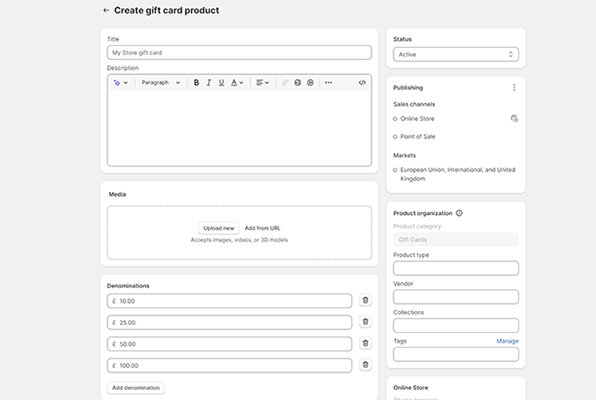
고객에게 기프트 카드를 발행하려면 대신 제품 > 기프트 카드 > 기프트 카드 발행을 클릭하세요. 그런 다음 기프트 카드 코드(또는 Shopify가 생성한 코드 사용), 초기 값 및 만료 날짜를 입력합니다.
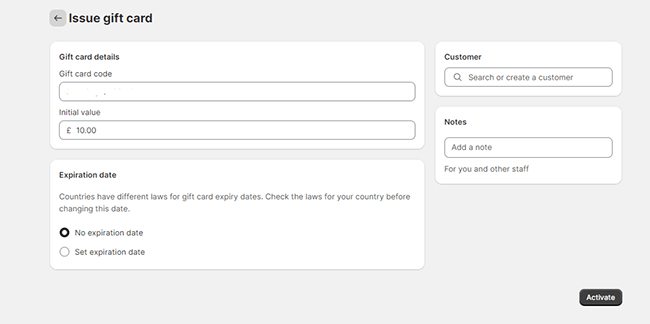
마지막으로, 보내려는 고객을 선택하고(연락처 목록 검색 가능) 활성화 및 보내기 를 눌러 전달하세요.
결제
Shopify에서 실제로 제품 판매를 시작하려면 먼저 스토어를 결제 대행업체/게이트웨이에 연결해야 합니다. 그렇게 하려면 설정 > 결제 로 이동하세요.
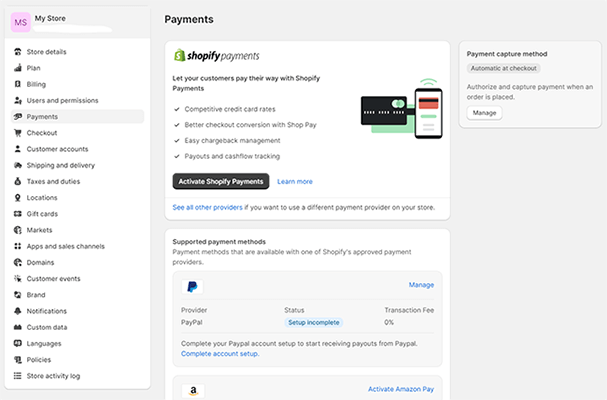
Shopify는 PayPal, Amazon Pay, Klarna, AliPay 등을 포함한 거의 모든 결제 서비스 제공업체를 지원합니다.
하지만 짜증나게도 내부 결제 프로세서인 Shopify Payments를 사용하라는 압력이 가해집니다.
Shopify Payments를 사용하면 거래 수수료가 없습니다. 하지만 제3자 결제 서비스 제공업체를 이용하는 경우에는 가입한 요금제에 따라 0.5%, 1%, 2%의 추가 거래 수수료가 있습니다.
알겠습니다. Shopify가 이 작업을 수행하는 이유는 당연합니다. 결국 플랫폼은 Shopify Pay를 통해 수익의 상당 부분을 차지하고 있으므로 이를 사용하지 않을 이유가 없습니다. 하지만 그래도 사용자 입장에서 보면 썩 좋은 모습은 아닙니다.
Shopify Payments를 사용하려면 활성 Shopify Payments를 클릭하고 화면의 지침을 따르기만 하면 됩니다. 다른 제공업체의 경우 결제 방법 추가를 클릭한 다음 원하는 게이트웨이를 검색하고 클릭하여 계정 설정을 완료하세요.
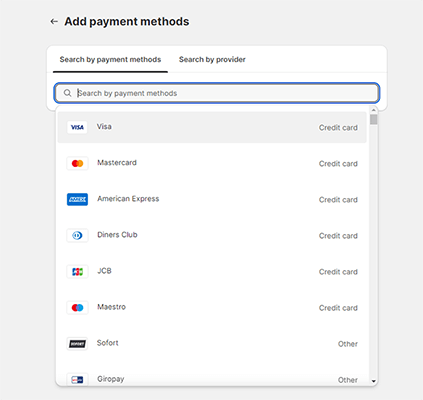
Shopify에서는 배송 시 현금 결제, 은행 예금 등 수동 결제 방법을 허용하는 것도 가능합니다. 이를 별도로 추가하고 수동 결제 방법으로 이루어진 주문을 승인해야 처리할 수 있습니다.
온라인 매장
제품 카탈로그를 생성하고 결제 대행사를 연결한 후 다음 단계는 Shopify 스토어를 사용자 지정하는 것입니다.
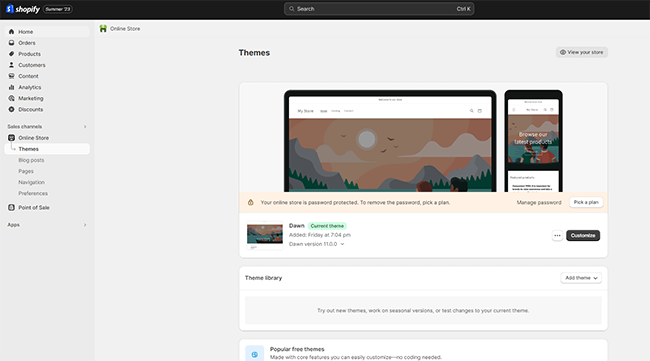
여기에서 가장 먼저 할 일은 테마를 선택하는 것입니다. 기본 테마는 Dawn (멋져 보입니다)이지만 대신 전환할 수 있는 다른 옵션도 많이 있습니다.
현재 Shopify 테마 스토어에는 12개의 무료 테마와 145개의 유료 테마가 있습니다. 각각은 고유한 미적 특성을 갖고 있지만 모두 전문적으로 디자인되었습니다.
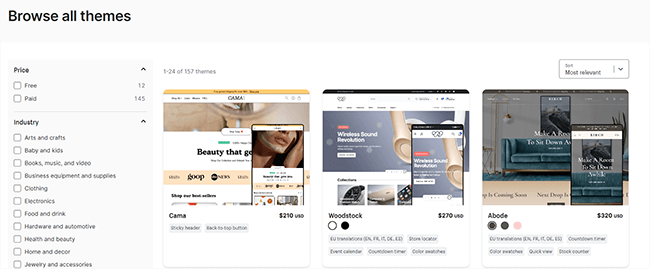
스토어 빌더에서 테마와 모든 웹사이트 페이지를 편집할 수 있습니다. 사용자 정의를 클릭하여 엽니다.
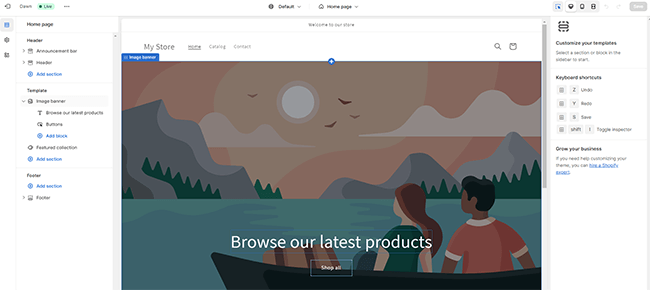
상점 빌더는 코드가 필요 없는 드래그 앤 드롭 인터페이스를 사용하므로 매우 초보자에게 친숙합니다. 미리 만들어진 섹션과 블록을 추가한 다음 해당 섹션을 편집하고 필요에 따라 자신만의 콘텐츠로 채울 수 있습니다.
로고, 색상, 타이포그래피 설정, 버튼, 머리글, 바닥글, 탐색 모음 등과 같은 사이트 전체 요소를 사용자 정의할 수도 있습니다. 또한 데스크톱과 모바일 보기 간에 전환하여 사이트가 다른 장치에서 어떻게 보이는지 확인할 수 있습니다.
더 많은 제어가 필요한 경우 기본 테마 콘텐츠뿐만 아니라 코드를 직접 편집할 수도 있습니다.
페이지
Shopify는 홈 페이지, 카탈로그 페이지, 연락처 페이지와 같은 일부 기본 페이지뿐만 아니라 제품 페이지도 자동으로 생성합니다.
새 페이지를 만들려면 온라인 스토어 > 페이지 > 페이지 추가 로 이동하세요. 그런 다음 제목과 일부 콘텐츠를 추가하고 스토어에 게시하세요.
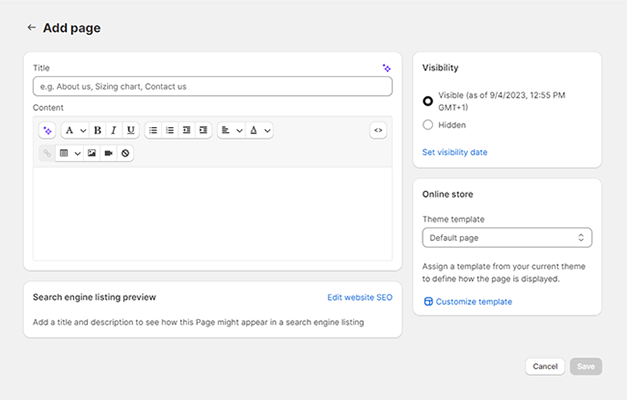
그런 다음 Store Customizer (페이지 빌더)에서 다시 열어 섹션과 블록을 추가하고 콘텐츠와 디자인을 변경할 수 있습니다.
블로그 게시물
Shopify는 블로그 기능을 갖춘 몇 안 되는 전자상거래 플랫폼 중 하나입니다.
블로그 활동은 귀하의 사이트로 트래픽을 유도하고, 쇼핑객에게 지침과 정보를 제공하며, 귀하의 브랜드를 중심으로 커뮤니티를 구축할 수 있는 좋은 방법이 될 수 있으므로 이는 큰 장점입니다.
첫 번째 블로그 게시물을 작성하려면 온라인 스토어 > 블로그 게시물 > 블로그 게시물 작성으로 이동하세요.
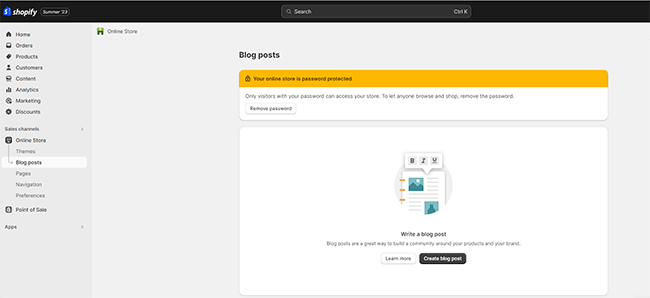
다음 창에서 블로그 게시물 제목을 입력하고 아래 텍스트 상자에 내용 작성을 시작할 수 있습니다.

블로그 콘텐츠의 텍스트 공간이 이상하게 작습니다. 그리고 일반적으로 블로그 인터페이스는 잘 구성되어 있지 않습니다. 확실히 WordPress의 블록 편집기만큼 좋지는 않지만 작업은 수행됩니다.
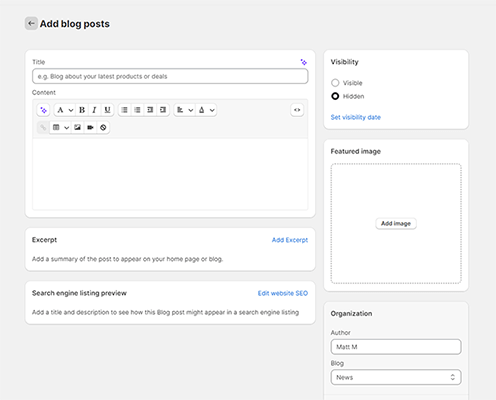
게시물을 게시하기 전에 추천 이미지와 발췌/요약을 추가할 수도 있습니다. 또한 필요에 따라 SEO 설정을 편집하고, 태그를 추가하고, 블로그 카테고리 및/또는 작성자를 변경할 수 있습니다.
명령
매장이 운영되고 판매가 시작되면 Shopify의 주문 섹션으로 이동하여 모든 고객 주문을 확인하고 관리할 수 있습니다.
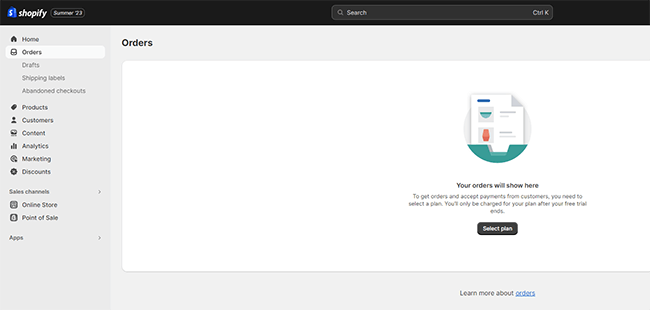
이전 주문을 보는 것 외에도 이 섹션에서 수행할 수 있는 몇 가지 다른 작업이 있습니다.
배송 라벨 아래에서 배송 라벨을 구매, 인쇄, 재인쇄 및 무효화할 수 있습니다. 또한 대량 배송을 추적할 수도 있습니다.
중단된 결제 아래에서 고객이 완료하지 못한 주문을 확인할 수 있습니다. 누군가 장바구니에 항목을 추가했지만 결제에 실패한 경우 여기에 표시됩니다.
그런 다음 해당 고객에게 장바구니 링크를 이메일로 보내 다시 돌아가서 구매를 완료하도록 유도할 수 있습니다. 그러나 중단된 결제 알림 워크플로를 설정하면 이 프로세스를 자동화하는 것이 더 쉽습니다(나중에 자세히 설명).
고객
새로운 고객이 매장에서 쇼핑할 때마다 Shopify는 고객의 이름과 기타 세부 정보를 가져와 고객 목록에 저장합니다.
그런 다음 Shopify 계정의 고객 섹션에서 이러한 모든 연락처를 보고 관리할 수 있습니다.
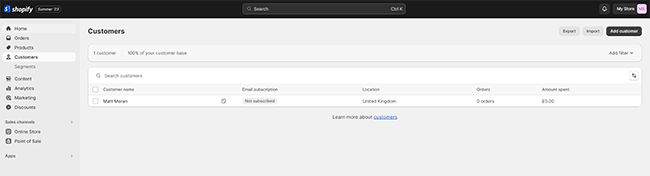
고객은 Shopify에서 계정을 생성하여 주소를 추가할 수 있습니다. 그러면 다음에 귀하와 쇼핑할 때 결제 세부 정보가 해당 세부 정보로 자동으로 채워집니다.
계정을 만든 후에는 주문 내역 및 주문 상태와 같은 정보도 쉽게 볼 수 있습니다.
고객 목록에 있는 연락처를 클릭하면 해당 정보를 열 수 있습니다. 여기에서 결제 정보 업데이트 링크 보내기 등의 작업을 수행할 수 있습니다.
고객을 추가하려면 가져오기를 클릭하여 CSV를 업로드하여 대량으로 추가하거나, 고객 추가를 클릭하여 세부 정보를 입력하고 하나씩 수동으로 추가하세요.
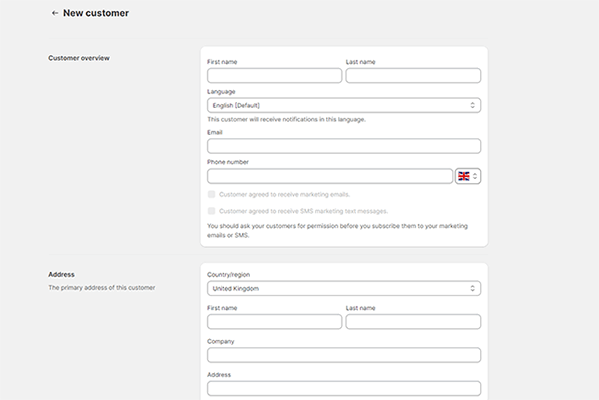
세그먼트
Shopify에는 고객을 더 효과적으로 구성할 수 있는 세분화 기능도 제공됩니다. 특정 특성을 공유하는 고객을 세그먼트 로 그룹화할 수 있습니다.
이를 통해 다양한 세그먼트에 맞게 메시지를 개인화하는 타겟 마케팅 캠페인을 만들 수 있습니다. 또한 고객과 다양한 세그먼트의 행동 방식을 더 잘 이해하는 데 도움이 될 수 있습니다.
시작하려면 고객 > 세그먼트 > 세그먼트 생성 으로 이동하세요. 그런 다음 템플릿을 선택하거나 필터를 적용하세요.
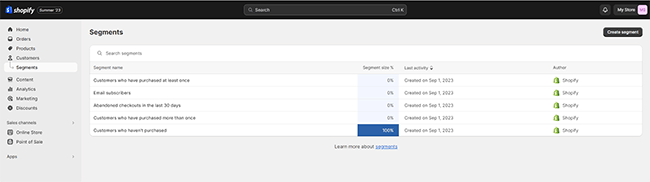
신규 고객, 고가치 VIP 고객(예: 많은 주문을 했거나 주문당 많은 금액을 지출한 고객), 이메일 사용을 중단한 퇴실 고객 등과 같은 가장 유용한 세그먼트를 위한 템플릿이 있습니다.
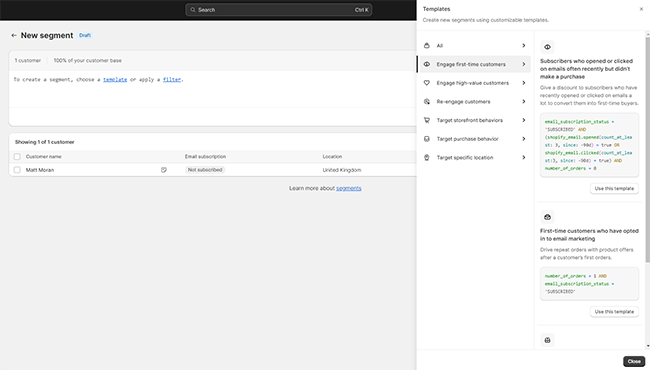
또한 매장 행동(예: 조회한 페이지, 조회한 컬렉션 등), 구매 행동 및 위치별로 고객을 분류할 수 있는 수십 개의 템플릿이 있습니다.
적합한 템플릿을 찾을 수 없는 경우 자신만의 분류 기준에 따라 필터를 적용하여 처음부터 자신만의 세그먼트를 만들 수 있습니다.
마케팅
Shopify에 내장된 마케팅 도구를 사용하여 신규 고객을 확보하고 더 많은 매장 방문자와 리드를 전환할 수 있습니다.
시작하려면 계정의 마케팅 섹션으로 이동하세요.
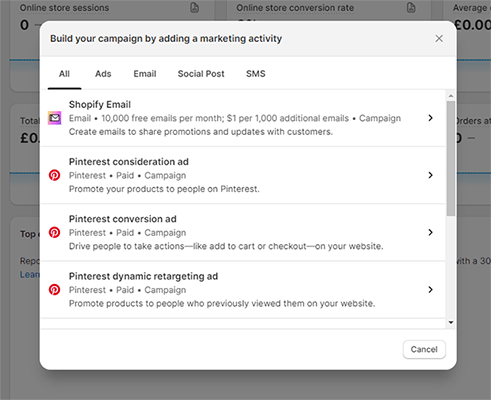
여기서는 유용한 마케팅 및 판매 통계를 확인할 수 있습니다. 첫 번째 마케팅 캠페인을 만들려면 캠페인 만들기를 클릭하세요.
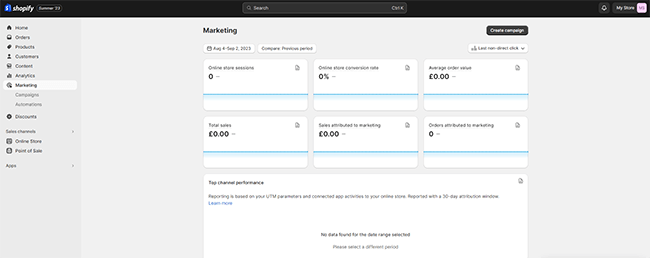
Shopify를 사용하면 이메일 캠페인, 소셜 미디어 마케팅 캠페인, SMS 캠페인, 유료 광고 캠페인 등 모든 종류의 다양한 캠페인을 실행할 수 있습니다.
이들 중 일부는 앱을 다운로드하고 설치해야 하는 반면(나중에 자세히 설명) 다른 것들은 기본적으로 사용할 수 있습니다.
이메일
이메일 캠페인을 실행하려면 먼저 Shopify Email 앱을 활성화해야 합니다. 한 달에 최대 10,000개의 이메일까지 무료이지만, 그 외에 추가 이메일에 대해서는 추가 비용을 지불해야 합니다.
Shopify Email에서 캠페인을 생성하는 첫 번째 단계는 템플릿 라이브러리에서 템플릿을 선택하는 것입니다.
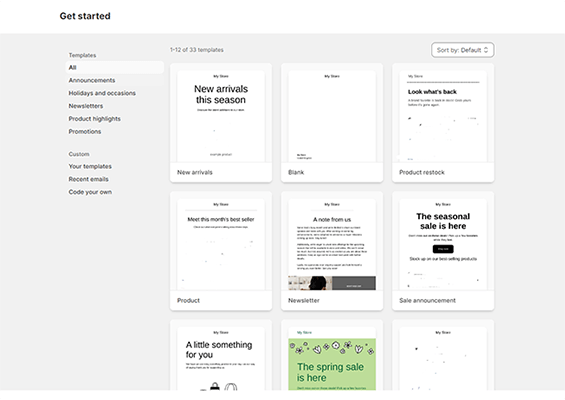
가장 일반적인 사용 사례를 모두 포함하는 총 33개의 템플릿이 있습니다. 예를 들어 판매 공지, 신상품 이메일, 제품 재입고 메시지 등을 위한 이메일 템플릿이 있습니다.
이메일 편집기에서 열려면 생성하려는 항목과 가장 일치하는 항목을 선택하세요. 여기에서 드래그 앤 드롭 창에서 콘텐츠를 변경하고 섹션을 추가/제거/재정렬할 수 있습니다.

작업이 완료되면 제목 줄과 텍스트 미리보기를 설정하고 수신자(예: 모든 구독자 또는 특정 세그먼트)를 선택한 후 전송하세요.
자동화
마케팅 > 자동화 에서 원하는 기간 동안 실행되도록 자동화된 캠페인을 설정할 수 있습니다.
먼저 자동화 시작을 클릭하여 자동화 템플릿 라이브러리로 이동합니다.
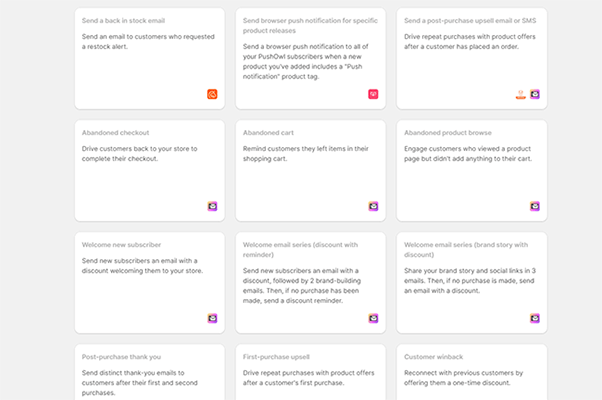
여기서는 몇 번의 클릭만으로 출시할 수 있는 사전 구축된 다양한 워크플로를 찾을 수 있습니다. 가장 일반적인 전자상거래 자동화가 모두 포함됩니다.
예를 들어, 장바구니에 품목을 남겨둔 고객에게 자동으로 미리 알림을 보내고 결제를 완료하기 위해 매장으로 다시 안내하는 버려진 장바구니 이메일용 템플릿이 있습니다.
새로운 리드/연락처와 브랜드 스토리를 공유하고 전환을 유도하기 위해 후속 조치를 취하는 일련의 이메일을 보내는 환영 이메일 시리즈용 템플릿이 있습니다.
자동 구매 후 감사 이메일, 상향 판매 이메일, 고객 회수 이메일 등을 위한 템플릿도 있습니다.
모든 템플릿은 워크플로 빌더에서 사용자 정의할 수 있습니다. 원하는 기능을 수행하는 템플릿을 찾을 수 없는 경우 처음부터 시작하여 나만의 사용자 정의 자동화를 만들 수도 있습니다.
할인
할인 섹션에서 할인 코드를 생성하거나 결제 시 적용되는 자동 할인을 제공하여 프로모션 및 제안을 설정할 수 있습니다.
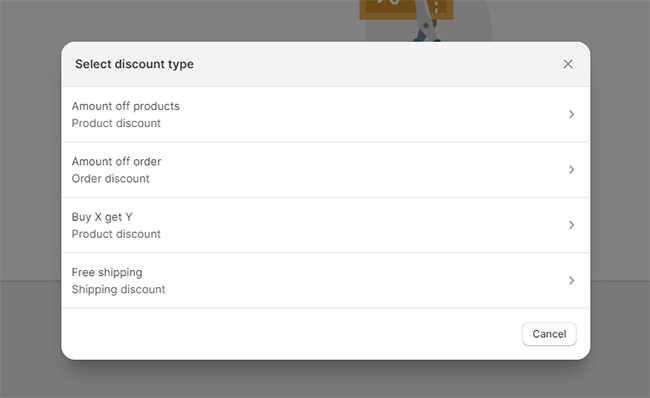
먼저 할인 생성을 클릭하세요. 그런 다음 설정하려는 할인 유형을 선택하세요. 예를 들면 '제품 X 금액 할인', '주문 X 금액 할인', 'X 구매 시 Y 금액 무료', '무료 배송' 등이 있습니다.
다음 창에서 할인 코드를 생성하고, 할인 값(백분율 또는 고정 금액)을 설정하고, 최소 구매 요구 사항 및 고객 자격 정보 등과 같은 이용 약관을 추가할 수 있습니다. 시작도 설정할 수 있습니다. 할인 시간 및 종료일.
해석학
Shopify는 매우 강력한 분석 기능을 제공합니다.
분석 섹션에서는 Shopify 온라인 스토어에 대한 가장 중요한 통계를 모두 확인하고 총 판매량, 온라인 스토어 세션, 평균 전환율, 평균 주문 금액, 재방문 고객 비율 등과 같은 지표를 추적할 수 있습니다.
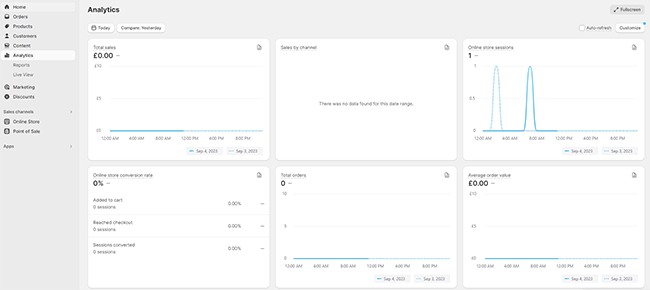
또한 어떤 마케팅 캠페인과 소스가 가장 많은 트래픽을 유도하는지에 대한 통찰력을 수집하여 전략을 수립하는 데 사용할 수 있습니다.
라이브 뷰 에서는 현재 매장에 있는 모든 방문자와 그들이 무엇을 하고 있는지 확인할 수 있습니다. 그리고 실시간으로 업데이트됩니다.

보고서 아래에서 사용자 정의 보고서를 생성하여 표시하려는 모든 데이터를 표시할 수 있습니다. 그런 다음 해당 보고서를 저장하거나 CSV로 내보냅니다.
쇼피파이 POS
Shopify는 온라인 상점만을 위한 것이 아닙니다.
또한 iOS와 Android 모두에서 다운로드할 수 있는 오프라인 매장용 POS(Point of Sale) 앱도 제공합니다.
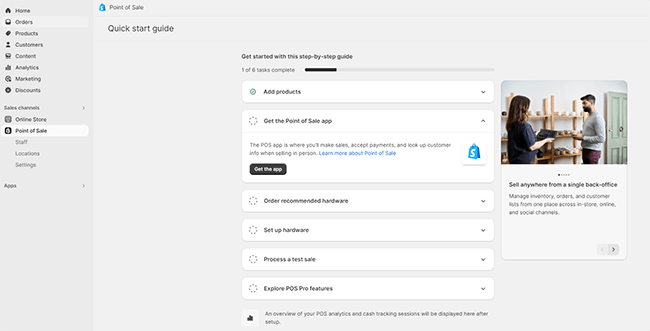
앱이 있으면 이를 사용하여 직접 결제를 수락할 수 있으며, 주문은 온라인 계정과 동기화됩니다.
POS에 관한 모든 내용은 이 기사의 범위를 벗어나므로 자세히 다루지는 않겠지만 필요에 따라 추가 하드웨어 및 POS Pro 기능을 구입해야 할 수도 있습니다.
Shopify 앱 스토어
지금까지 Shopify를 사용하여 바로 사용할 수 있는 대부분의 작업을 살펴보았습니다. 그러나 실제로 그것은 빙산의 일각에 불과합니다.
타사 앱을 설치하고 활성화하여 스토어 기능을 확장하는 수백 가지의 기타 유용한 도구와 기능을 잠금 해제할 수 있습니다. Shopify 앱 스토어 에는 8,000개가 넘는 앱이 있습니다.
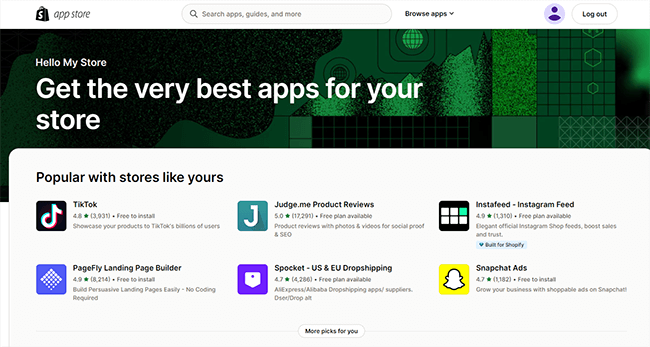
예를 들어 직송 매장을 시작한다고 가정해 보겠습니다. 이 경우 Dropshipping 앱을 설치해야 합니다.
Spocket은 Shopify에서 별점 4.7점을 받은 최고 등급 직송 앱 중 하나이므로 추천합니다.
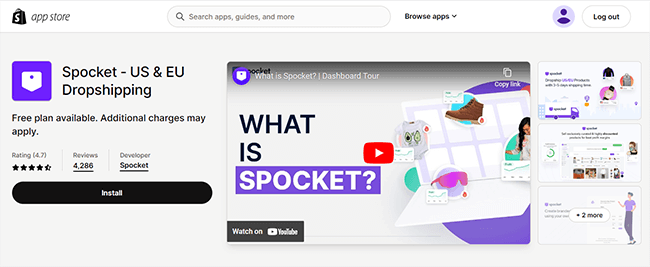
일단 설치하면 유럽과 미국 전역에 걸쳐 수백 개의 최고 공급업체의 제품을 찾아보고 몇 번의 클릭만으로 매장으로 가져올 수 있습니다.
주문형 인쇄 제품을 판매하려면 먼저 POD 앱을 설치해야 합니다. 그럴 땐 젤라또를 추천해요.
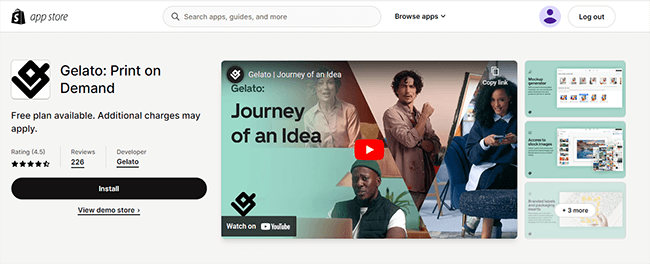
매장에 연결하면 Gelato 카탈로그에서 빈 제품을 가져와 자신만의 디자인으로 맞춤화하고 주문형 주문 처리를 통해 판매할 수 있습니다. Gelato는 인쇄와 배송을 처리하며 판매한 만큼만 비용을 지불합니다.
Shopify 비용은 얼마인가요?
Shopify는 Starter, Basic, Shopify, Advanced, Plus, Retail 등 몇 가지 가격 플랜을 제공합니다.
요금제 간 가장 큰 차이점은 각 요금제에 적용되는 거래 수수료/신용카드 수수료입니다. 일반적으로 월간 구독 비용을 많이 지불할수록 거래당 지불하는 수수료는 줄어듭니다.
그러나 기능, 사용량 제한 등에도 약간의 차이가 있습니다. 다음은 각 계획에 대한 매우 기본적인 개요입니다.
스타터 플랜은 월 5달러 로 가장 저렴한 옵션이지만 판매 시 5% 라는 상당히 높은 거래 수수료도 부과됩니다. 신속하게 시작하고 실행하기 위해 가벼운 옵션을 원하지만 모든 추가 기능이 필요하지 않은 판매자를 위해 설계되었습니다.
다른 플랜 제품 페이지, 결제, 받은 편지함 등과 동일한 핵심 전자상거래 기능이 제공되지만 모든 기능을 갖춘 독립형 상점을 직접 만들 수는 없습니다. 테마 편집, 블로그 게시물 작성 등을 할 수 없으므로 Facebook, Instagram, WhatsApp, TikTok과 같은 다른 채널에서 제품을 직접 판매하는 데 가장 적합합니다.
기본 플랜은 월 $39 부터 시작하며 신용카드 요금은 온라인 $2% , 직접 방문 수수료 는 1.7% , 타사 결제 게이트웨이 사용 시 거래 수수료는 2% 입니다.
Basic을 사용하면 스타터 플랜보다 더 많은 전자상거래 및 마케팅 기능에 액세스할 수 있습니다. 또한 제품을 무제한으로 판매할 수 있지만 기본 보고서와 직원 계정 2개만 포함됩니다.
Shopify 플랜은 월 $105 부터 시작하며 신용카드 요금은 온라인 1.7% , 오프라인 1.6% , 타사 결제 게이트웨이 사용 시 거래 수수료 1% 입니다.
Basic과 동일한 기능과 더 나은 보고서, 최대 5개의 직원 계정을 갖추고 있습니다.
고급 플랜은 월 $399 부터 시작하며 신용카드 요금은 온라인 1.5% , 오프라인 1.5% , 타사 결제 게이트웨이 사용 시 거래 수수료 0.5% 입니다.
Shopify 플랜의 모든 기능과 사용자 정의 보고서 빌더, 관세 및 수입세, 최대 15개의 직원 계정이 함께 제공됩니다.
Shopify Plus 는 대규모 비즈니스를 위한 엔터프라이즈급 솔루션입니다. 월 $2000 부터 시작하지만 최고의 기능과 지원이 함께 제공됩니다.
Shopify Retail은 직접 판매를 위해 특별히 고안된 플랜입니다. 월 $89 부터 시작하며 고급 직원, 재고 및 충성도 기능이 함께 제공됩니다.
신용카드 없이 Shopify를 3일 동안 무료로 사용해 볼 수 있습니다. 연간 결제 시 위의 모든 요금제에 대해 최대 25% 할인이 제공됩니다.
Shopify의 장점과 단점
이제 우리는 Shopify를 시험해보고 기능과 가격을 살펴볼 시간을 가졌습니다. 여기에 우리가 생각하는 주요 장단점이 있습니다.
Shopify 전문가
- 환상적인 결제 과정. Shopify의 결제는 최고의 서비스 중 하나입니다. 매우 효율적이고 미친 듯이 전환되므로 모든 판매 기회를 최대한 활용할 수 있습니다.
- 거대한 앱 스토어(확장 가능). Shopify는 많은 노력을 기울이고 있지만 최고의 전자상거래 플랫폼으로 만드는 앱 스토어입니다. 당신이 생각할 수 있는 거의 모든 것을 지원하는 수천 개의 타사 앱을 통해 Shopify로 할 수 있는 작업의 가능성은 거의 무한합니다.
- 성능. Shopify 웹사이트 페이지는 매우 빠르게 로드되며 가동 시간도 뛰어납니다. 성능과 신뢰성에서 최고 점수를 받았습니다.
- 특히 POS 및 다중 통화 판매에 적합합니다. Shopify는 판매 채널을 통합하므로 오프라인 및 온라인 판매를 모두 수행하는 소매업체에게 탁월한 선택입니다. 다중 통화 지원, 자동 세금 기능 및 배송 도구 덕분에 국제 판매에도 좋습니다.
- 초보자와 숙련된 개발자 모두에게 좋습니다. Shopify는 귀하에게 필요한 모든 것을 제공합니다. 완전 초보자라면 코딩 기술이 필요 없이 Shopify의 드래그 앤 드롭 빌더와 무료 테마를 사용하여 자신만의 온라인 상점을 구축하는 데 아무런 문제가 없습니다. 그러나 더 많은 제어가 필요한 경우 개발자 친화적이며 필요한 경우 CSS, HTML 및 Liquid에 대한 전체 액세스를 제공합니다.
Shopify 단점
- 거래 수수료. Shopify의 가장 큰 문제는 거래 수수료입니다. 제3자 게이트웨이에 대한 추가 거래 수수료를 청구하여 자체 내부 결제 프로세서를 사용하도록 강요하는 것이 마음에 들지 않습니다.
- 제한된 테마. Shopify는 경쟁사만큼 많은 무료 테마를 제공하지 않습니다. 일부 다른 웹사이트 빌더와 전자상거래 플랫폼은 수백 가지 테마를 제공하지만 Shopify에는 12개만 제공됩니다.
- 타사 앱에 의존합니다. Shopify는 기본적으로 많은 기능을 제공하지만 여전히 앱에 상당히 의존하고 있습니다. 이메일 마케팅, 생산자 직송 등과 같은 작업을 수행하려면 앱을 설치해야 합니다. 그리고 더 많은 앱을 추가할수록 매장이 더 비대해집니다. 반면에 이는 Shopify를 더욱 유연하게 만듭니다.
Shopify 대안
Shopify가 모든 비즈니스에 적합한 선택은 아닙니다. 귀하의 온라인 상점에 더 적합할 수 있는 다른 전자상거래 플랫폼은 다음과 같습니다.
- 셀피 | 우리의 리뷰 – 예술가, 창작자, 중소기업을 위한 최고의 선택입니다. 사용이 매우 간편하고 거래 수수료가 없으며 주문형 인쇄 기능도 내장되어 있습니다.
- Squarespace – 전자상거래 기능을 갖춘 범용 웹사이트 빌더입니다. 사용하기 쉽고 훌륭한 디자인 도구와 웹사이트 템플릿이 있어 초보자에게 좋은 선택입니다. 이메일 마케팅, 코스 작성 등과 같은 추가 기능이 포함되어 있습니다.
- BigCommerce – Shopify가 아닌 Shopify에 가장 가까운 것입니다. 판매를 시작하는 데 필요한 모든 기능을 갖춘 또 다른 호스팅 올인원 전자 상거래 플랫폼입니다. 하지만 둘 중 하나를 선택해야 한다면 저는 여전히 Shopify를 선택하겠습니다.
Shopify에 대한 최종 생각
이것으로 심층적인 Shopify 검토를 마칩니다.
그렇다면 최종 판결은 무엇입니까?
전체적으로 Shopify가 세계에서 가장 인기 있는 전자상거래 플랫폼인 이유는 분명합니다.
전환율이 높은 결제, 광범위한 기능 세트, 유연성, 성능 및 안정성, 거대한 앱 스토어 덕분에 진지한 판매자에게 최고의 선택입니다.
즉, 디지털 제품을 판매하는 매우 간단한 전자상거래 상점을 시작하려는 경우에는 Shopify가 필요하지 않을 것입니다.
Sellfy와 같은 제품은 좀 더 저렴하고 제3자 결제 게이트웨이를 사용할 때 추가 거래 수수료를 부과하지 않으므로 더 나은 선택일 수 있습니다.
그러나 많은 재고를 관리하고 고객에게 제품을 배송해야 하는 본격적인 전자 상거래 사이트를 시작할 계획이라면 의심할 여지 없이 Shopify가 좋은 선택입니다.
아직 가입할지 말지 고민 중이라면 Shopify를 직접 사용해 보는 것이 좋습니다. 아래 링크를 클릭하면 무료 평가판에 등록할 수 있습니다. 신용카드는 필요하지 않습니다.
공개: 우리의 콘텐츠는 독자의 지원을 받습니다. 특정 링크를 클릭하면 수수료가 발생할 수 있습니다.